Търсене на хора снимка
Има няколко начина как да го направя (за които ви говорих тук), но всички те се основават на търсенето на информация. Трябва да посочите име, фамилия, възраст, град на пребиваване и други данни. Но дори и ако познавате лицето чак до кръв, няма гаранция, че ще бъде.
Това е съвсем друго нещо, ако имате снимка, дори и да е общо. Сега, има услуги, които са в състояние да разпознава лица и страници за търсене на съответните им собственици.
Подготовка снимки
Първо трябва да изрежете снимката. По този начин, ние се намали размера на своя компютър (обикновено висока), както и премахване на всички ненужни. Това е особено вярно, ако една група снимка.
1. Отворете Start - Всички програми - Аксесоари - боя
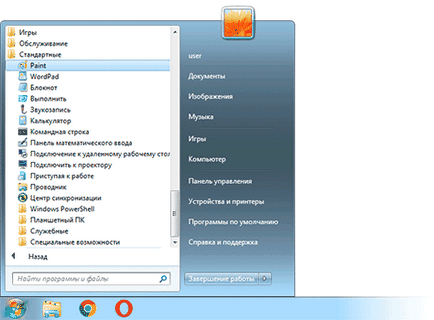
2. Отворете снимката в програмата (можете просто да го плъзнете в прозореца).

3. Изберете горната част на инструмента "Избор" и извади на правилния човек.

4. Натиснете бутона "Crop".
5. Запаметяване - Запаметяване като ...
Търсене Vkontakte (findface.ru)
Махни го безплатно, можете да само след минута - за да направите това, отидете на сайта и да се регистрирате vk.com.
За да търсите чрез FindFace отидете на връзката и кликнете върху бутона ", за да намерите едни и същи."
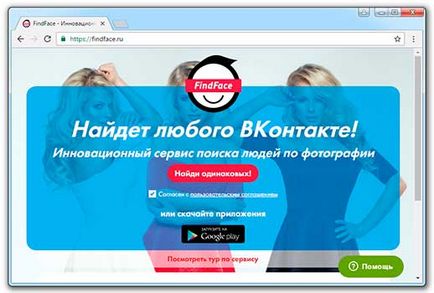
Service ще поиска да се позволи достъп до страницата й в VK, на които ние сме съгласни.
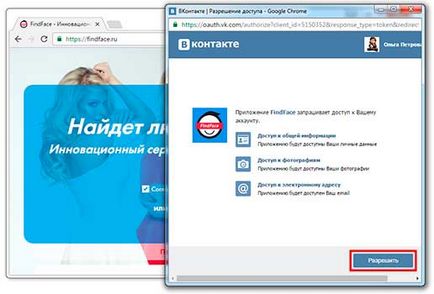
Заредете желаната снимка (можете просто да плъзнете и да го пуснете в прозореца) и с нетърпение очакваме до края на процедурата за търсене.
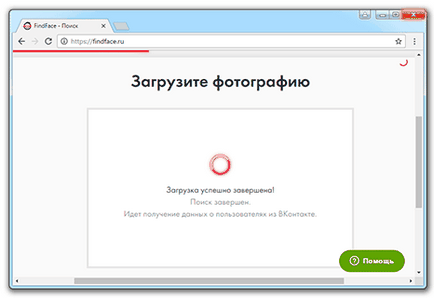
Това е всичко - можете да намерите само в списъка на своя Poteryashka :)
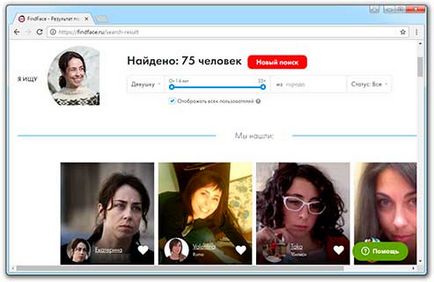
Търсете в цялата мрежа
Търсене по изображение. За да направите това, има два специални услуги: един - от Google (images.google.com), а другият - на Яндекс (images.yandex.ru). Използването им е много лесно: просто трябва да плъзнете снимката в полето за търсене.
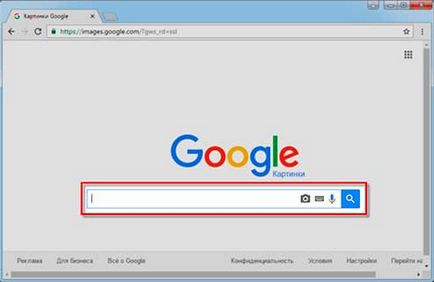
търсене на изображения на Google
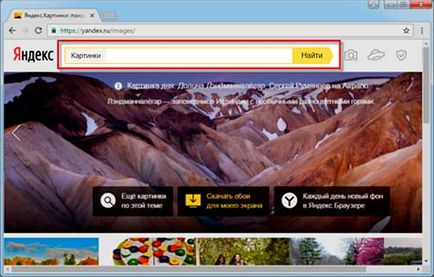
търсене по изображение Yandex
Резултатът ще се появи веднага. На първо място, тя ще се покаже една и съща картина, но и в други размери (ако са налични в мрежата), малко по-ниски - подобни снимки още по-ниски - страници в интернет, където те се намират.
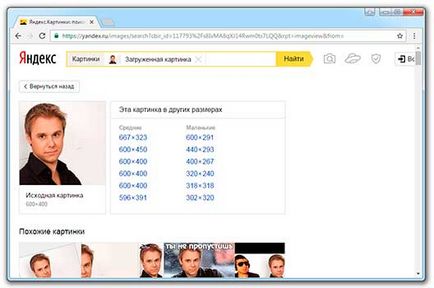
Аз препоръчвам да разгледате и двете услуги. Често те дават различни резултати.
TinEye (tineye.com). Популярни чужд образ услуга за търсене. Всичко тук е точно същото: плъзнете на снимка от вашия компютър в полето за търсене, и веднага да получите резултат.
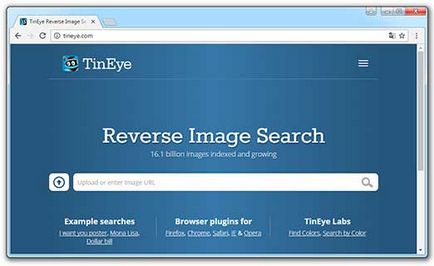
Разширение на браузъра
Почти всеки браузър има своя собствена колекция от различни добавки. Но повечето от тях в Google Chrome. С други програми, за нашите цели, има само една или две разширения, и те не работят точно така, както би трябвало. Така че аз ще ви покажа как се работи с добавки на пример само Chrome.
Къде да намерим и как да инсталирате разширението
1. Щракнете върху бутона в горния десен ъгъл и изберете Още инструменти - Разширения.
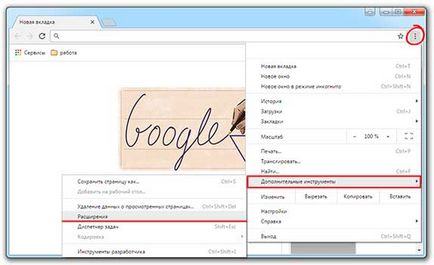
2. Ние се спускат до дъното на страницата (колелце на мишката) и кликнете върху "Get повече разширения".

3. В горната част на печат ключова дума за търсене бар и натиснете Enter. Има намерени разширения и приложения. Монтират се дясната (по-късно по всяко време могат да бъдат отстранени).
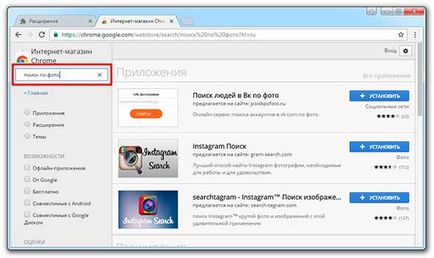
Ако инсталирате приложение, то се добавя към един празен таб в т Услугите. Това е, за да го намерите по-късно, трябва да отворите нов раздел в браузъра и отидете на "Услуги" (горе вляво).
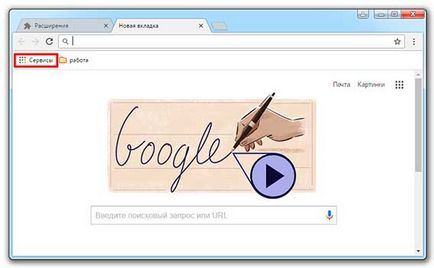
Честно казано, аз не можах да намеря някои специални добавки. Има разширения за търсене на изображения в Google и Yandex, която някак си изкриви работа. Има и търсене на Vkontakte, който, за разлика от FindFace, в моя случай, не намери нищо. И все пак има няколко интересни приложения - те помагат да погледнем Instagram и Aliexpress стоки. Но нещо уникално лично аз не намерих. Но Взех няколко интересни програми за други цели. Но това е друга история :)